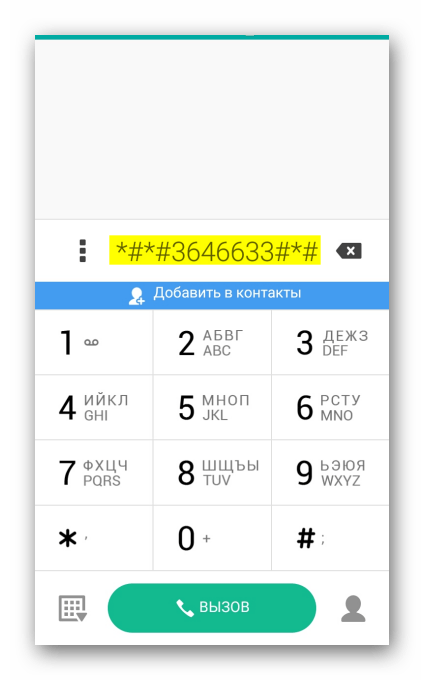Тестируем и калибруем датчик освещенности
Проверка датчика света
Довольно популярным решением является калибровка датчика приближения xiaomi устройств. Для начала вам нужно проверить в телефоне работоспособность датчика, для этого набираем следующие цифры *#*#6484#*#* (кнопку вызова нажимать не нужно), благодаря данной комбинации вы попадете в инженерное меню, проверено на xiaomi mi4 и xiaomi redmi 3 pro, другие способы туда попасть описаны в нашей статье про инженерное меню. Перед вами отобразятся 5 кнопок на черном фоне.
Нажимаете на верхнюю правую, там должно быть написано «Single Item Test».
В списке компонентов нужно найти и выбрать «Proximity Sensor», он обычно находится практически в самом низу.
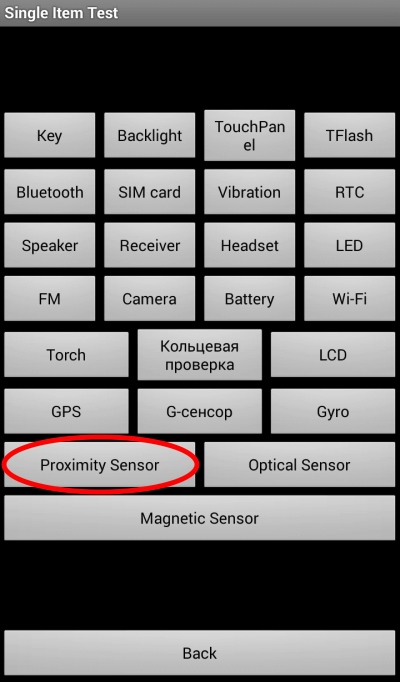 В самом тесте на экране будет отображаться надпись «далеко» или «близко», закрывая и открывая датчик освещенности (например, пальцем), надпись должна меняться. Если этого не происходит, значит, данный модуль неисправен. После данного текста можно попробовать сделать калибровку.
В самом тесте на экране будет отображаться надпись «далеко» или «близко», закрывая и открывая датчик освещенности (например, пальцем), надпись должна меняться. Если этого не происходит, значит, данный модуль неисправен. После данного текста можно попробовать сделать калибровку.
Калибровка датчика света
Рассмотрим калибровку на примере смартфона xiaomi redmi 3s.
Выключаем полностью смартфон.
Зажимаем кнопку volume+ (увеличение громкости), и не отпуская ее, нажимаем еще кнопку включения. Ваше устройство должно завибрировать, после этого кнопки можно отпустить.
Перед вами откроется меню, в 95% случаях оно будет на китайском языке (в том числе на xiaomi redmi 3s). Вам нужно нажать на кнопку «中文», она находится в нижней строке справа от кнопки «download模式». После этого язык меню сменится на английский.
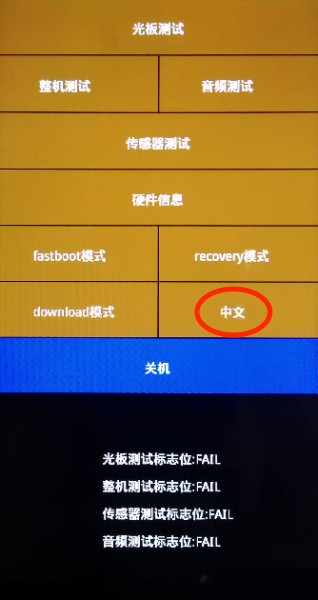 Нажимаем на кнопку «PCBA test» в верхней строке и перед нами открывается инженерное меню.
Нажимаем на кнопку «PCBA test» в верхней строке и перед нами открывается инженерное меню.
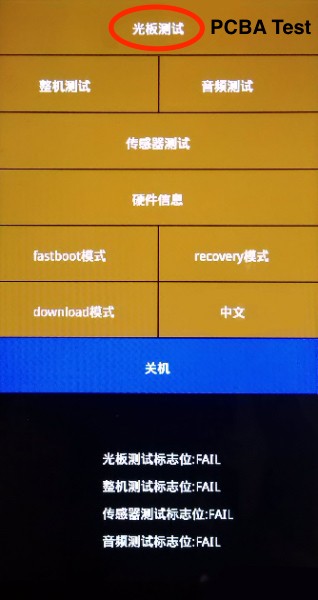 Если тачскрин не работает, то перемещаемся с помощью кнопок «UP» и «DOWN» к пункту «Proximity sensor» и заходим в него.
Если тачскрин не работает, то перемещаемся с помощью кнопок «UP» и «DOWN» к пункту «Proximity sensor» и заходим в него.
Необходимо горизонтально положить телефон на ровную поверхность.
Датчик освещенности не должен быть ничем закрыт (лучше его протереть тряпочкой).
Убедитесь, что на телефон не попадает яркий свет.
Жмем на кнопку калибровки «Calibration», датчик начнет калиброваться.
После должна появится надпись «Successfully», она означает, что калибровка успешно выполнена.
Теперь необходимо проверить работу этого модуля, накрываем непрозрачным предметом датчик света, на экране 1 должна поменяться на 0 и наоборот.
После этого вам возможно понадобиться нажать кнопку «Pass», вы попадете обратно в инженерное меню, там нажимаем «Finish», затем «Power Off», телефон должен выключиться.
Включаем телефон и проверяем работу датчика. При звонке экран должен гаснуть, только когда вы подносите телефон к уху. На нашем личном опыте корректная работа датчика приближения xiaomi redmi 3 была полностью восстановлена данным способом.
Что такое датчик приближения Андроид?
Датчик приближения – это небольшой элемент устройства, который активируется при физическом сближении телефона и какого-либо предмета.
Благодаря правильной работе датчика приближения при разговоре дисплей смартфона гаснет автоматически, как только пользователь подносит его к уху.
Датчик приближения Андроид очень полезен и даже необходим как минимум по двум причинам, а именно:
- При отключённом экране во время разговора вы точно не нажмёте случайно какую-либо кнопку на сенсорном экране, к примеру, ухом или щекой
- Датчик приближения Андроид позволяет экономить заряд аккумулятора. При включённом во время разговора экране телефона заряд батареи расходовался бы гораздо быстрее, а это крайне неудобно для людей, привыкших или вынужденных подолгу разговаривать по телефону
Датчик приближения находится в верхней части смартфона. Как правило, он размещён рядом с объективом фронтальной камеры. На некоторых устройствах датчик видно невооружённым взглядом, а на некоторых обнаружить его не так уж и просто. Чтобы определить местонахождение датчика приближения, достаточно во время разговора убрать устройство от уха и поднести палец к месту рядом с фронтальной камерой. Если дисплей погас, это означает, что вы нашли датчик.
Тест и калибровка датчика освещенности
С помощью встроенного ПО
Довольно популярным решением является калибровка датчика приближения на Xiaomi устройствах. Для этого нужно пасть в инженерное меню, это можно сделать двумя способами:
- Открыть «Настройки» — «О телефоне» — «Все параметры» — 5 раз нажать на «Версия ядра»;
- Или набираем следующие цифры *#*#6484#*#* (кнопку вызова нажимать не нужно).
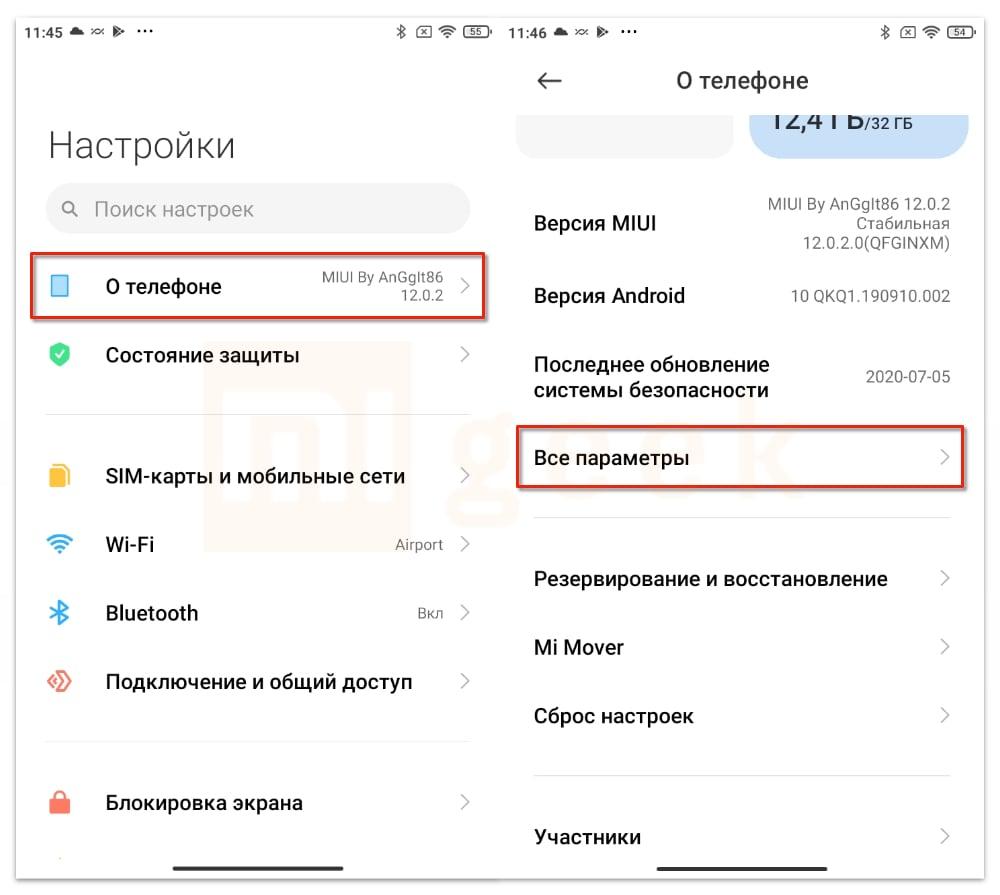
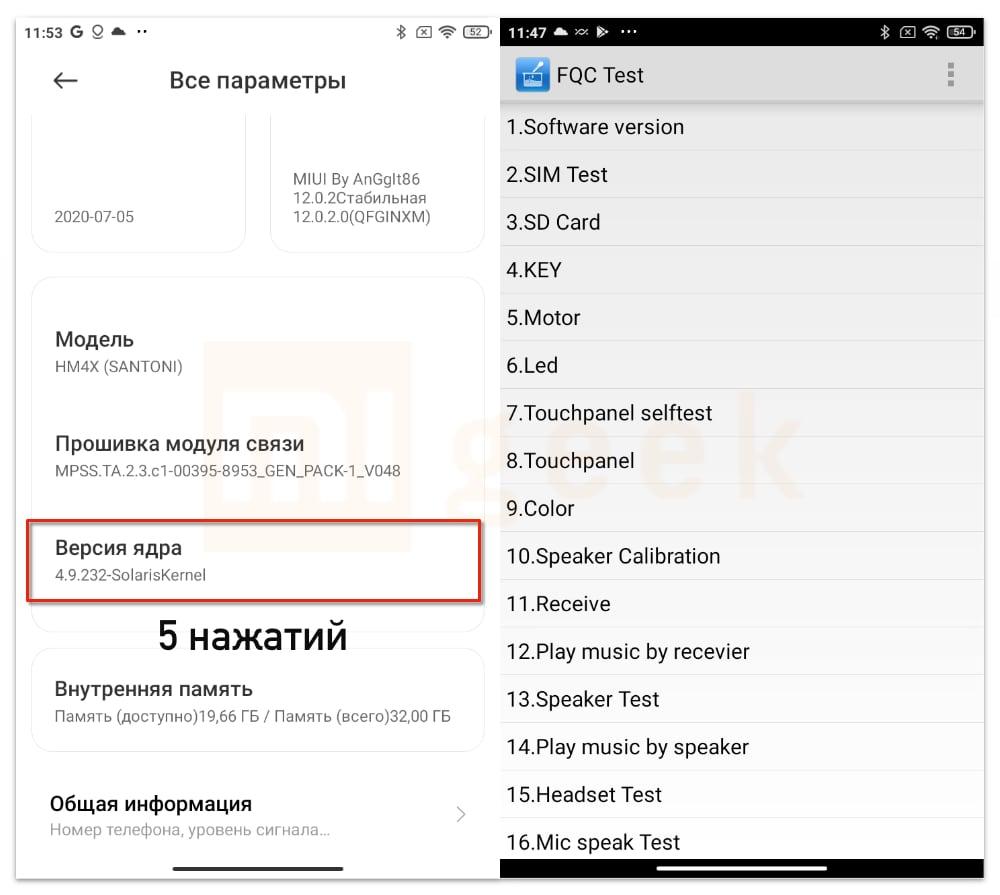
- В открывшемся инженерном меню ищем пункт «Proximity Sensor»;
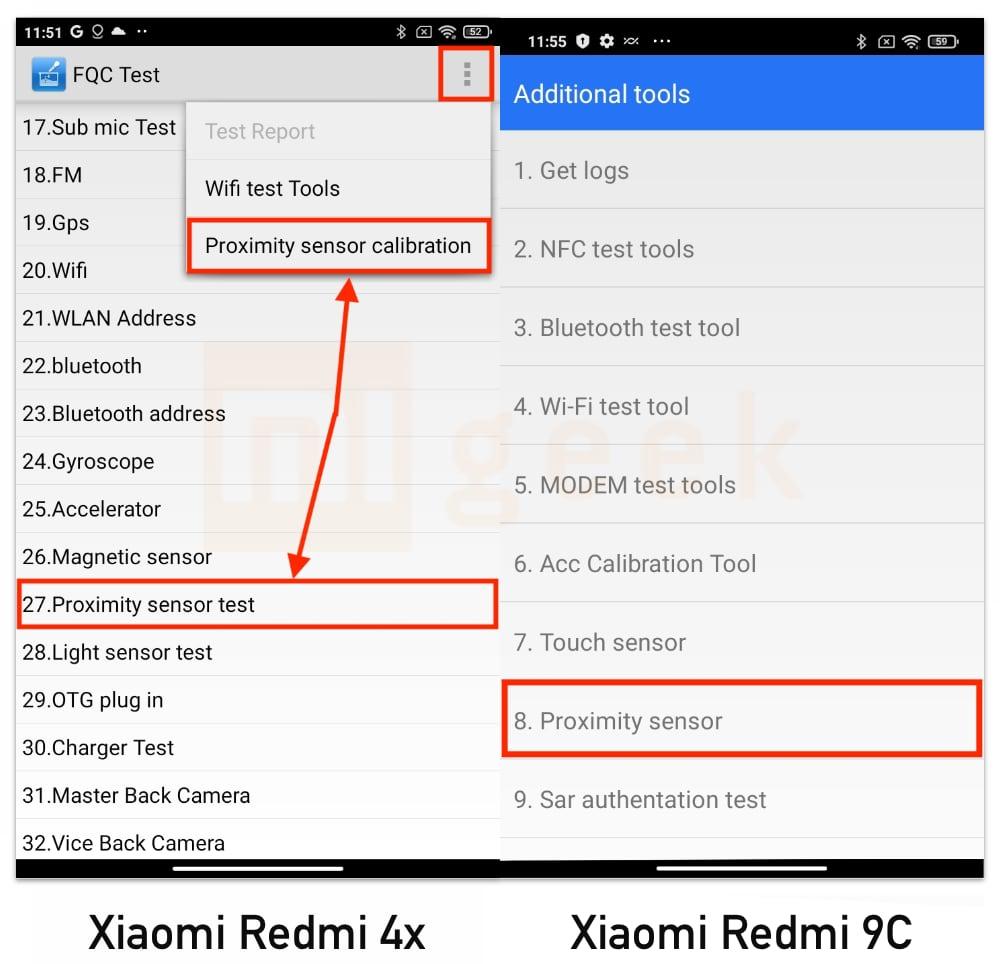
Внешний вид меню в зависимости от модели может сильно отличаться
- На странице Proximity sensor можно провести тестирование датчика. При закрытии рукой или листком бумаги область около динамика, цифра должна меняться от 0.0 до 5.0 (где 0 это максимальное приближение к динамику, а 5 — когда динамик ничего не закрывает).
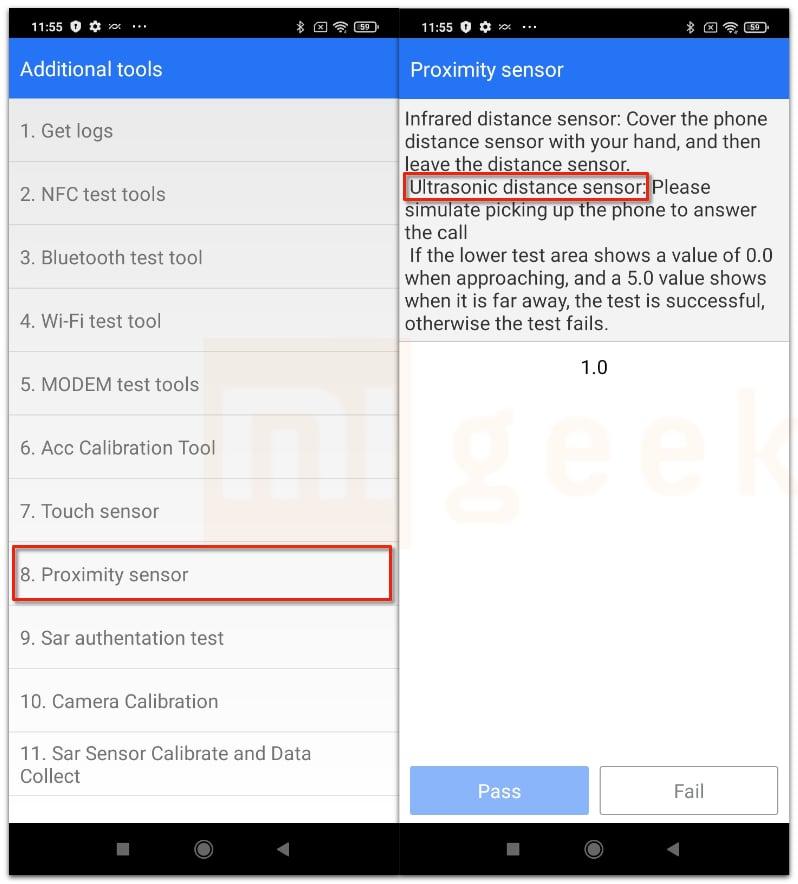
В данном случае происходит тест ультразвукового датчика. Пусть Вас не смущает цифра «5» в описании на английском языке, оно ошибочно.
Таким образом можно проверить корректность работы вашего датчика света. Если результаты тестирования Вас не устроили, то стоит провести калибровку.
- В основном меню нажимаем три точки в верхнем правом углу и выбираем «Additional tools», затем в списке «Proximity Sensor»;
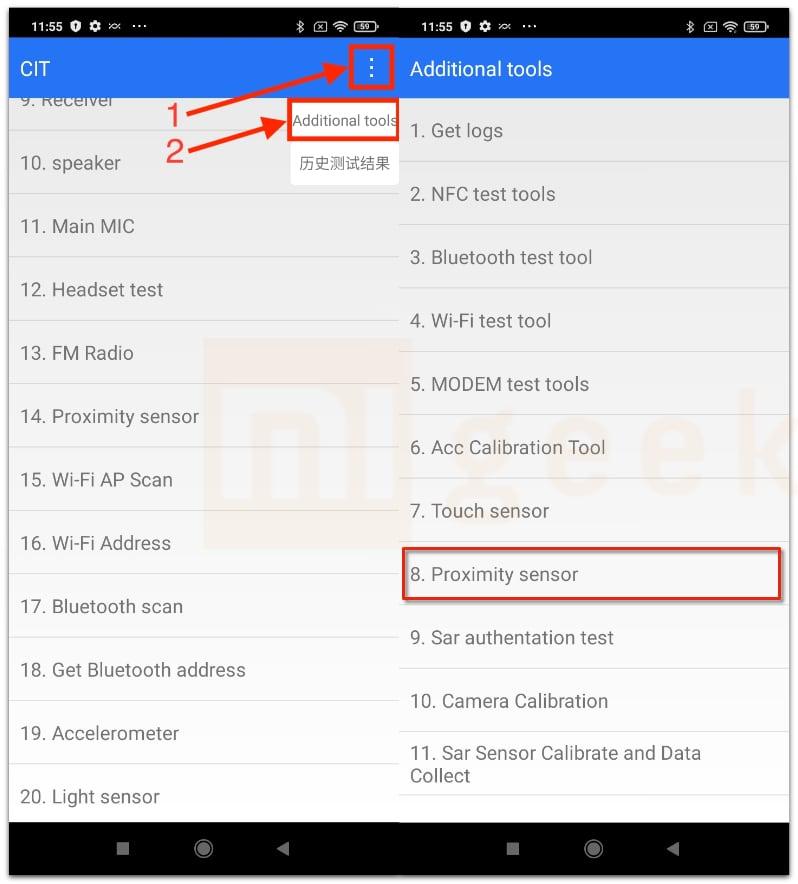
- Перекройте датчик рукой, нажимаем «Calibrate» и убираем руку. Цифра вверху должна меняться с 0.0 (когда прикрыт датчик) до 1.0 (когда датчик ничего не закрывает).
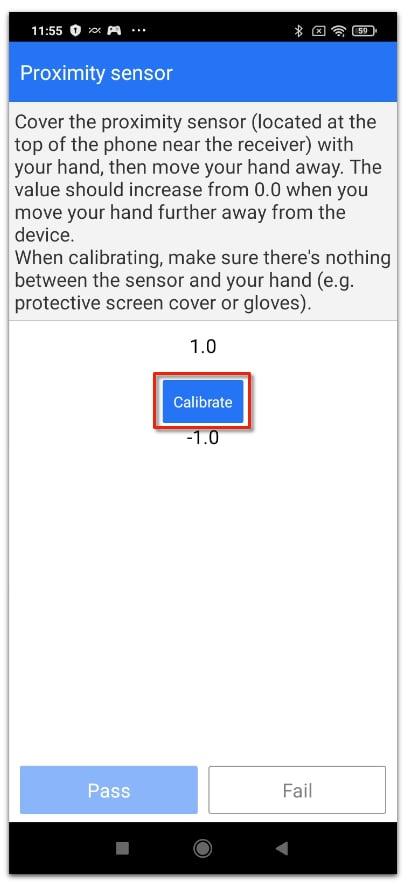
После проделанных манипуляций корректная работа должна быть восстановлена. Если результат работы Вас не устроил, советуем воспользоваться специальными скриптами.
С помощью стороннего ПО
Если по каким-то причинам системный калибратор не работает, можно использовать решения сторонних разработчиков из Google Play Market.
- В маркете делаете поиск по фразе «Proximity sensor calibration»;
- Устанавливаем программу «Датчик приближения Сброс».
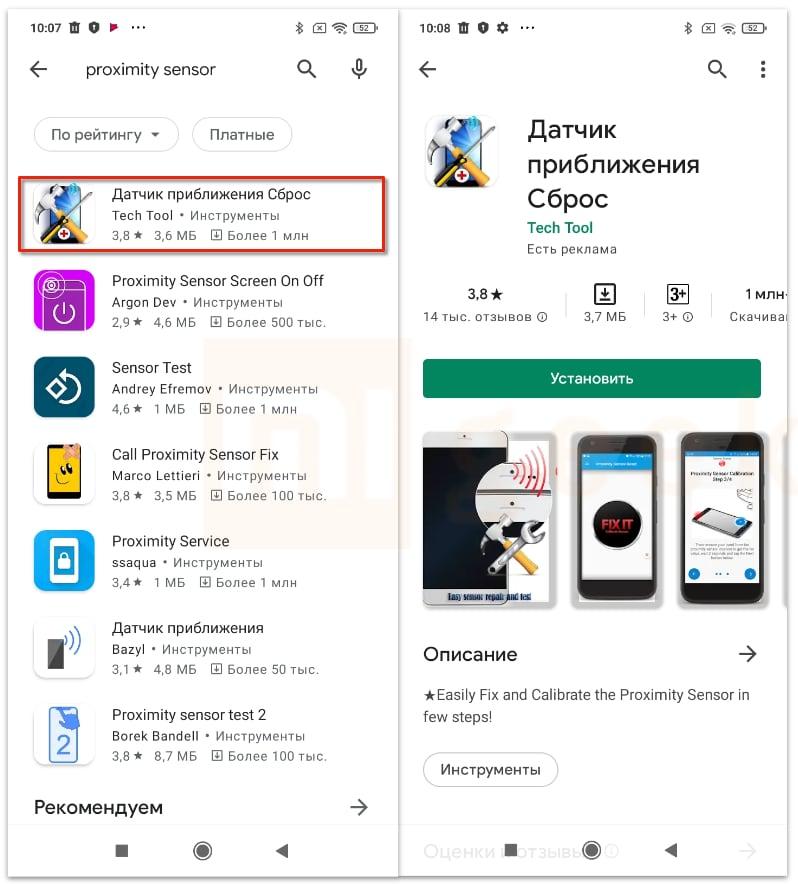
Developer:
Price: Free
При открытии приложения Вам будет предложена пошаговая инструкция по калибровке. Другие программы лишены возможности проводить калибровку, могут только делать тест.
Ответы на вопросы
Как проверить датчик приближения Андроид с помощью инженерного меню?
Так как нет уточнения по поводу модели телефона, дам несколько советов.
Рассмотрим для начала смартфоны, в которых установлена операционная система Андроид.
Заходим в настройки — далее выбираем пункт «Настройка вызова». Жмем и при появлении меню, выбираем строку — «Отключить экран».
На примере некоторых моделей девайсов блокировка экрана будет выглядеть так:
- модель от Samsung — «La Fleur GT-S7563». Выбираем меню в рабочем режиме. В меню жмем «Настройки вызовов», затем жмем «Автоотключение экрана», ставя галочку. Автоматически будет включен бесконтактный датчик.
- Те же действия реально осуществить с девайсами от «Флай».
Что же касается, например, «Леново», то здесь могут возникнуть сложности при блокировке экрана.
К примеру, в модели A6010 или модели «Леново S820» — это сделать проблематично, хотя функция есть данная. Поэтому, как вариант, воспользуйтесь специальными программами. Одна из них — «Z-Device Test». В этом случае не помешает так же проверить датчики приближения.
с «iPhone», работающих на ОС — iOS 6, 7, 9.3 и так далее, сложнее. В них эта возможность — «блокировка экрана» — заложена, но не всегда срабатывает. Например, при невозможности блокировки в «iPhone 5» надо перезагрузить гаджет, а затем проверить настройки.
Если не помогло, то необходимо заменить датчики света, но не своими силами, разумеется, а в сервисном центре. Стоимость услуги колеблется от полутора до двух тысяч рублей.
Проблемы с айфонами, возникающие при входящих звонках, достаточно часто встречаются. У iPhone не блокируется экран , поэтому от случайного касания щекой могут самопроизвольно включаться другие функции, блютус, громкая связь, происходит набор цифр и т.д. Неотключенный экран вызывает дополнительный расход аккумулятора.
Если не помогает установленная галочка в настройках вызова в поле «Отключать экран при вызове», то специалисты считают, что произошло повреждение датчика приближения аппарата к уху или шлейфа от него. Его придётся заменить в мастерской.
Хотя случаются элементарные системные сбои. Это исправляется перезагрузкой, перепрошивкой телефона или обновлением настроек айфона.
Знаю, для Андроида существует небольшое бесплатное приложение myLock utilitie, автоматически запускающееся при входящем вызове. Его можно скачать в Android — магазине.
Непосредственно при разговоре, Вы экран не заблокируете, надо это сделать заранее.
Не знаю какой у Вас телефон, но в основном для блокировки экрана при разговоре надо активизировать функцию «автоматическая блокировка экрана», видимо она (функция) у Вас не работает.
Откройте приложение «телефон».
Появится клавиатура для набора номера.
Жмём на левую верхнюю клавишу.
«Выпадет» окно с настройками.
Выбираем нужный пункт, нас интересует включение датчика (бесконтактного) во время вызова, находим этот пункт и устанавливаем напротив галочку.
Возможно в Вашем телефоне (в зависимости от модели), так и будет написано «отключение экрана при разговоре».
Можно вообще настроить блокировку экрана, а на разблокирование установить пароль, или разблокировать при помощи пальца проведённого по экрану.
Функция описанная выше, и в этом поможет, а основное назначение это экономия зарядки батареи телефона, при активизированной функции экономия зарядки довольно существенная.
Чтобы этого избежать, надо предварительно установить такую функцию в настройках телефона.
А именно, ищите пункт настройки, далее от модели телефона, либо в безопасности ищите, либо в настройках вызовов.
Там будет пункт, так примерно и называется — управление или отключение сенсорного датчика.
Там находим настройку — отключать во время разговора.
Данная настройка работает так — при подъёме звонка экран не блокируется, а блокируется только тогда, когда вы его у уху прислоняете, чтобы разблокировать — надо ввести пароль, но после ввода отключится только по истечению времени, забитой в другой настройке, предыдущая уже будет отменена.
Но есть устройства с сенсорной панелью без данной функции, вернее без датчика приближения.
Всё зависит от того, какой телефон у вас в эксплуатации.
Лично у меня смартфон MI, на нём есть несколько способов, чтобы блокировать телефон в то время, когда он находится в режиме звонка.
Как исправить работу датчика приближения
Проблемы с датчиком приближения решают:
- его включением в настройках;
- заменой защитной пленки или стекла;
- калибровкой датчика через специальное меню.
Включаем функцию в настройках
Если во время звонка отключение экрана не работает, нужно включить датчик в настройках.
- Откройте приложение «Телефон» и щелкните по меню «Еще» в левом нижнем углу — выглядит как три точки, расположенные вертикально.
- Тапните по «Входящие вызовы». Снизу списка активируйте ползунок напротив «Датчик приближения». В старых версиях оболочки эта функция называется «Отключение экрана во время разговора».
На смартфонах Redmi и Xiaomi со «звонилкой» от Google расположение этого пункта отличается.
- Откройте «Настройки». Пролистайте экран до раздела «Приложения», тапните по «Системные приложения».
- Здесь находится «Телефон» — откройте его одним нажатием. Аналогично предыдущему пункту активируйте «Датчик приближения».
Режим «В кармане»
Функция автоматически блокирует работу экрана смартфона, когда тот находится в кармане. Работает она со сбоями (может возникать сообщение: не закрывайте область динамика), что вызывает проблемы со срабатыванием датчика приближения во время разговоров. Как ее отключить:
- снова откройте «Настройки». Пролистайте страницу до раздела «Система и устройства», здесь откройте «Блокировка и защита»;
- опуститесь до подраздела «Экран блокировки», где откройте «Расширенные настройки»;
- внизу списка, напротив «Режим в кармане», переведите ползунок в неактивное положение.
Проверка защиты на экране
Неправильно наклеенные защитные пленки или стекла перекрывают датчики, из-за чего те начинают работать неправильно. Проверить это можно под прямыми солнечными лучами — датчики должны быть полностью открыты.
Причиной проблемы выступают:
- те, кто клеил защиту: пленка/стекло могло сместиться;
- производители защитных аксессуаров. После старта продаж смартфона китайские мелкие компании могут выпустить неподходящую по размерам защиту или забыть о вырезах для датчиков. С подобным сталкивались владельцы Redmi Note 8 Pro и Note 9.
Проверка и калибровка
Когда советы выше не работают, остается устроить тест датчика, а затем его откалибровать.
- Установите и откройте приложение Sensor Box for Android. Проверьте наличие сенсора приближения «Proximity Sensor»: если он поврежден или неисправен, рядом с его ярлыком будет красная иконка.
- Чтобы проверить сенсор, тапните по изображению цветка и закройте датчик ладонью — он должен свернуться. Уберите руку, чтобы цветок развернулся.
Если ничего не происходит, попробуйте откалибровать датчик:
- Отключите устройство — зажмите палец на кнопке блокировки и выберите «Выключение».
- Когда экран погаснет, зажмите и удерживайте клавиши громкости вверх и блокировки. Откроется окно с Recovery-меню. Если оно на китайском, тапните по крайнему правому иероглифу, размещенному выше синей сенсорной кнопки.
- Теперь выберите «PCBA test». Отсюда переместитесь в «Proxity sensor».
- Положите телефон на ровную поверхность экраном вверх. Протрите датчики от пыли. Теперь нажмите «Calibration» и дождитесь окончания калибровки. Успешное завершение настройки сопроводит надпись «Successfully».
- Перезагрузите устройство и проверьте работу датчика снова.
Альтернативные способы калибровки
На некоторых версиях прошивки меню Recovery не открывается. В таком случае воспользуйтесь приложением MiProxiFix. Его нет в Google Play, поэтому придется качать со сторонних сайтов. После установки:
- в «Настройках» проследуйте к разделу «Приложения» и откройте «Все приложения»;
- найдите и откройте карточку MiProxiFix — воспользуйтесь поиском по названию;
- тапните по «Другие разрешения» и поставьте галочку напротив «Экран блокировки»;
- откройте программу, нажмите «Рекалибровка». После соглашения провести настройку экран отключится на 10–15 секунд, затем появится уведомление об успешной рекалибровке.
Владельцам смартфонов с процессорами MediaTek
У кого установлена однокристальная система от MTK:
- откройте «Настройки», выберите «О телефоне» и 8 раз щелкните по «Версия ядра». Этот пункт может скрываться во «Все параметры»;
- откроется меню «FOC Test». Разверните вкладку «Еще» справа сверху, тапните по «Proximity sensor calibration»;
- жмите «Calibration» и ждите окончания калибровки.
Сенсорный экран
Одной из возможных причин случайного нажатия кнопок на Xiaomi при разговоре может быть неправильная работа сенсорного экрана. Сенсорный экран используется для ввода команд и управления устройством, но иногда он может неожиданно реагировать на касания.
Сенсорный экран может случайно реагировать на прикосновения во время разговора из-за нескольких причин:
1. Плохая калибровка: Калибровка экрана может быть неправильной, что приводит к некорректному определению касания. В этом случае, сенсорный экран может ложно интерпретировать прикосновение к уху как нажатие на кнопки.
2. Несовместимость защитного стекла: Если на сенсорный экран установлено защитное стекло, возможно, оно может вызывать неправильную работу сенсора. Некачественное или неправильно установленное стекло может вызывать ложное распознавание прикосновений, включая случайное нажатие на кнопки.
3. Влажность: Если экран или его сенсорные датчики находятся во влажной среде, например, когда устройство прижато к уху, это может привести к неправильной работе сенсорного экрана. Влага может вызывать ложное распознавание прикосновений и случайное нажатие на кнопки.
Чтобы решить проблему с случайным нажатием кнопок при разговоре, можно попробовать следующие решения:
1. Перекалибровка экрана: В настройках устройства можно найти опцию для перекалибровки экрана. Попробуйте использовать эту опцию, чтобы установить правильные параметры касания для сенсорного экрана.
2. Удаление защитного стекла: Если проблема возникает из-за несовместимости защитного стекла с сенсорным экраном, попробуйте удалить стекло и проверить, исправилась ли ситуация.
3. Проверка влажности: Периодически проверяйте устройство на наличие влаги и удаляйте ее, при необходимости. Избегайте использования устройства во влажных условиях и убедитесь, что экран и сенсорные датчики сухие перед использованием.
В случае, если указанные решения не помогают решить проблему, рекомендуется обратиться в сервисный центр Xiaomi для диагностики и ремонта устройства.
Как выполнить настройку, откалибровать датчик приближения
Если вы заметили признаки сбойного функционирования механизма, такие как несвоевременные срабатывания, помочь решить проблему сможет калибровка. Откалибровать датчик приближения на девайсах под управлением Android можно разными способами.
Калибровка средствами ОС
Откалибровать модуль без сторонних утилит можно, используя возможности системы. В Android 9 и предыдущих версиях ОС калибровка датчика выполняется следующим образом:
- Идём в настройки смартфона.
- В блоке «Система» открываем раздел «Специальные возможности» (у отдельных моделей опция может находиться в разделе «Экран»).
- Выбираем пункт «Калибровка датчика приближения» и подтверждаем своё намерение.
- Потребуется поднести к девайсу какой-либо объект, затем отдалять и приближать его, следуя инструкциям на дисплее.
- По завершении процедуры применяем изменения нажатием «Ок». Если калибровка выполнена удачно, вы увидите соответствующее сообщение.
Калибровка через инженерное меню
При наличии опыта пользователь может калибровать датчик приближения на Android, используя сервисного меню, предназначенного для тестирования системы и назначения параметров разработчиками.
Работая с Engineering Mode, нужно быть осторожным, так как внесение коррективов в функционал девайса повлияет на его работу, а неправильные настройки повлекут за собой последствия.
Для входа в инженерное меню применяют запрос USSD, вводимый в поле набора номера. Символьные комбинации могут отличаться для различных моделей. Чтобы вручную осуществить процедуру калибровки, выполняем следующие шаги:
- Набираем команду *#*#3646633#*#* на панели набора телефонного номера (другие примеры команд для популярных производителей мобильных девайсов можно найти в таблице ниже).
- Идём по пути «Hardware Testing» – «Sensor» – «Light/Proximity Sensor».
- Далее жмём «PS Calibration»– «Calibration» – «Calculate min value».
- При появлении внизу надписи Calculate succeed» приближаем к датчику объект и жмём «Calculate max value».
- Теперь жмём «Do calibration».
- Перезагружаемся для применения изменений.
Таблица с командами для популярных брендов устройств.
Использование приложений
В отличие от описанного выше, данный способ подойдёт, даже если вы не являетесь опытным пользователем. Использование сторонних утилит позволит значительно упростить процесс калибровки. В официальном магазине Google Play можно найти специализированный софт, например, хорошим вариантом будет «Датчик приближения: Сброс» («Proximity Sensor Reset»). Программа калибровки датчика устанавливается на Android-девайс стандартным образом со страницы в Market, подходит софтина для устройств с root-правами. После установки выполняем следующее:
- Открываем программу на смартфоне.
- Жмём «Calibrate Sensor».
- Закрываем датчик рукой или каким-либо предметом и жмём «Next».
- Убираем руку или предмет с датчика и снова жмём «Next».
- Нажимаем «Calibrate» и «Confirm».
- Предоставляем root-права на запрос и перезагружаемся.
Калибрование вручную или посредством ПО помогает только при программных сбоях, в иных ситуациях, когда речь идёт о механическом повреждении элемента, настройка неэффективна в решении проблемы. Можно попробовать также сбросить устройство к исходным настройкам или принять крайние меры, решив вопрос путём перепрошивки (нередко «левые» прошивки не поддерживают должным образом весь функционал девайса и дело может быть именно в этом).
Для устранения аппаратных неисправностей смартфон придётся отнести в сервис, но перед походом лучше проверить, не загрязнён ли датчик. Он может некорректно срабатывать и по этой причине, а также, если на телефон наклеена низкокачественная плёнка или стекло, так что стоит сначала исключить эти факторы.
Как выполнить настройку (откалибровать) датчик приближения
Как бы то ни было, включение и отключение компонента решает проблему только в том случае, если она вызвана программным сбоем. Также неполадки бывают вызваны неисправностью самого элемента смартфона. Возможно, сенсор был неправильно откалиброван, и для исправления ошибки его придется откалибровать заново. Сделать это удается несколькими способами.
Штатные средства Андроид
На некоторых смартфонах возможность калибровки сенсора защита в оболочку. То есть для выполнения операции вам не придется искать дополнительный софт:
- Откройте настройки устройства.
- Перейдите в раздел «Расширенные настройки», а затем – «Специальные возможности».
- Выберите «Датчик приближения» и выполните рекомендации, которые помогут проверить работоспособность компонента.
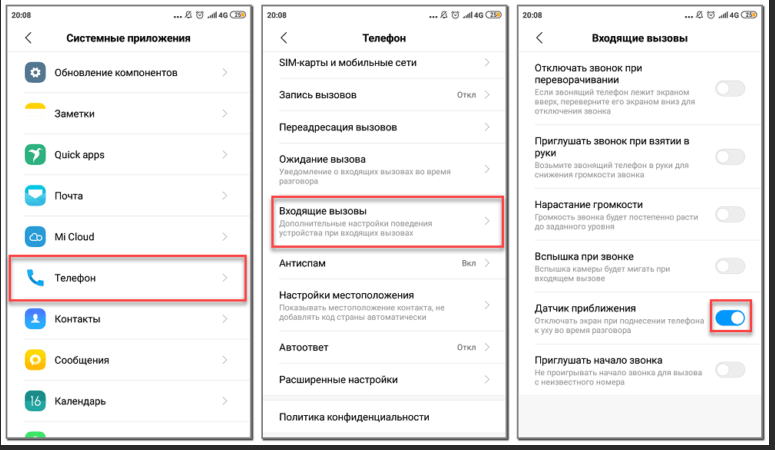
Если данная опция присутствует в настройках, то вы увидите на экране все необходимые рекомендации. Перед выполнением указанных действий необходимо протереть лицевую панель смартфона, чтобы ничто не загораживало Proximity Sensor, нарушая тем самым его работу.
Инженерное меню
К сожалению, калибровка встроенными средствами доступна лишь на небольшом количестве смартфонов. Чаще всего для выполнения операции приходится обращаться к помощи инженерного меню:
- Откройте номеронабиратель.
- Укажите USSD-запрос *#*#3646633#*#* (может отличаться в зависимости от производителя устройства).
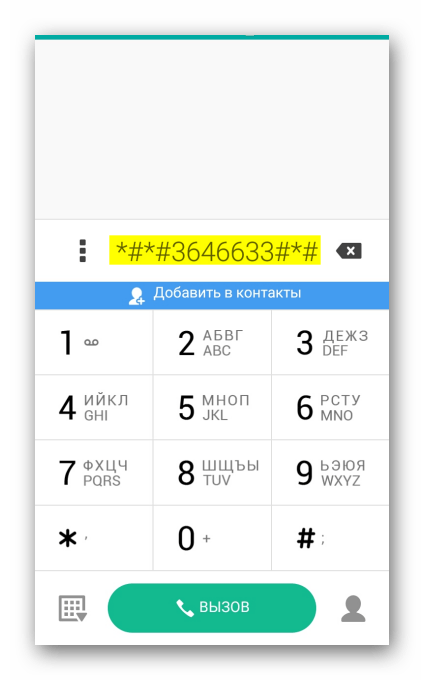
- Нажмите кнопку вызова.
- Перейдите в раздел «Sensor», а затем – «Proximity Sensor».
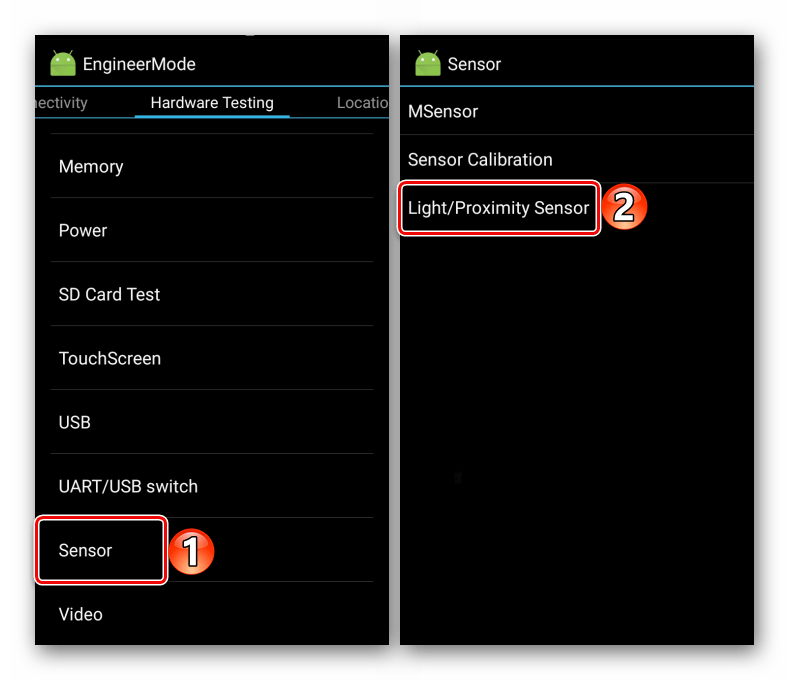
Нажмите кнопку «Calibration».
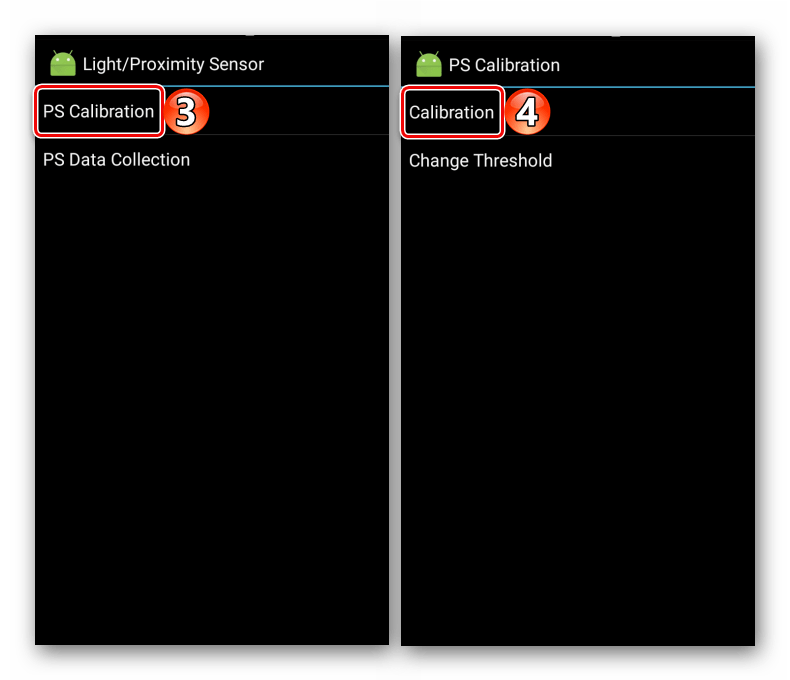
Положите смартфон на вертикальную поверхность.
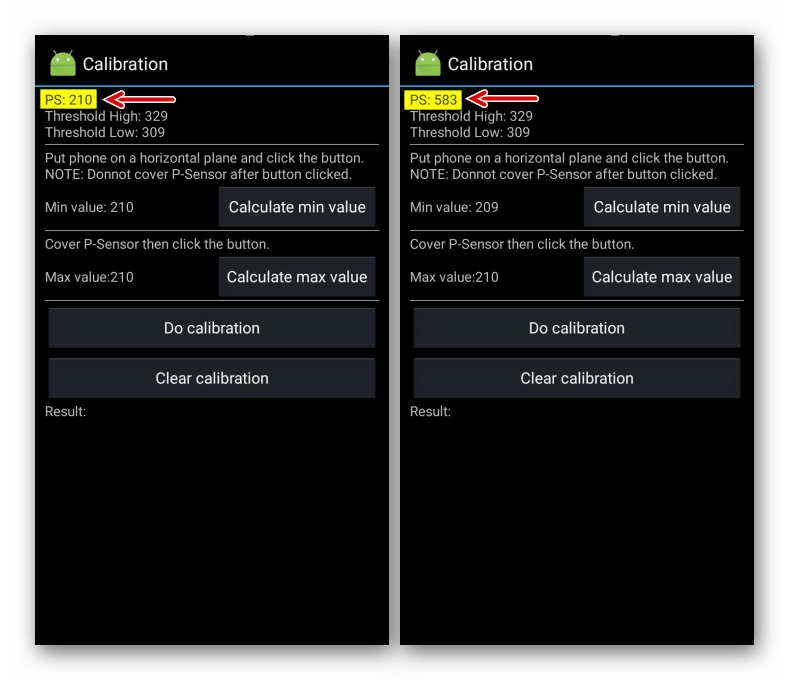
- Нажмите кнопку «Calculate min value».
- Поднесите руку к датчику на расстоянии 1-3 см (это то расстояние, которое в последующем будет использоваться при разговоре).
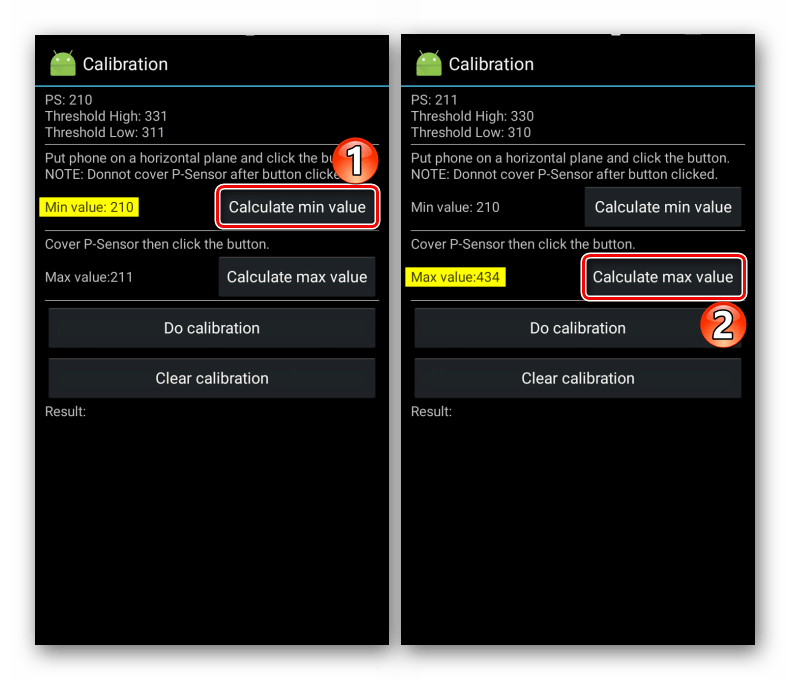
Нажмите кнопку «Do calibration».
Также инженерное меню позволяет проверить работоспособность сенсора. Перед началом калибровки поднесите к нему руку или любой другой предмет, и, если числовое значение изменится, значит, датчик работает корректно. При отсутствии изменений есть вероятность, что компонент вышел из строя.
Специальные приложения
Наконец, проверка и калибровка может быть выполнена средствами стороннего софта
Предлагаем обратить внимание на программу Proximity Sensor Reset Tool:. Запустите приложение
Запустите приложение.
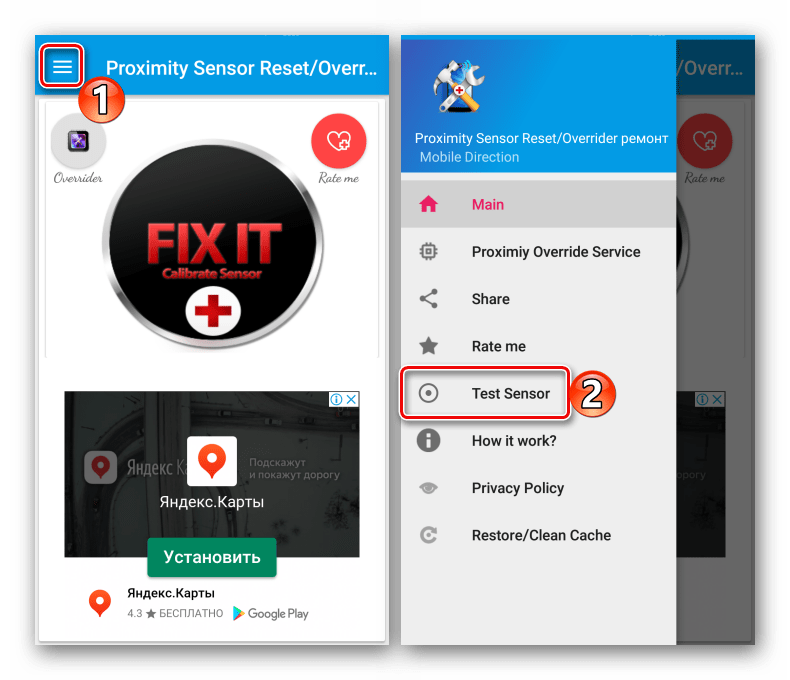
Нажмите кнопку в виде трех полосок.
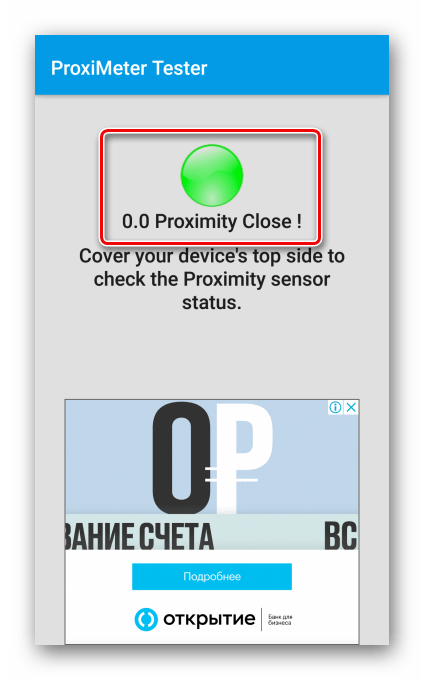
Перейдите в раздел «Test Sensor».
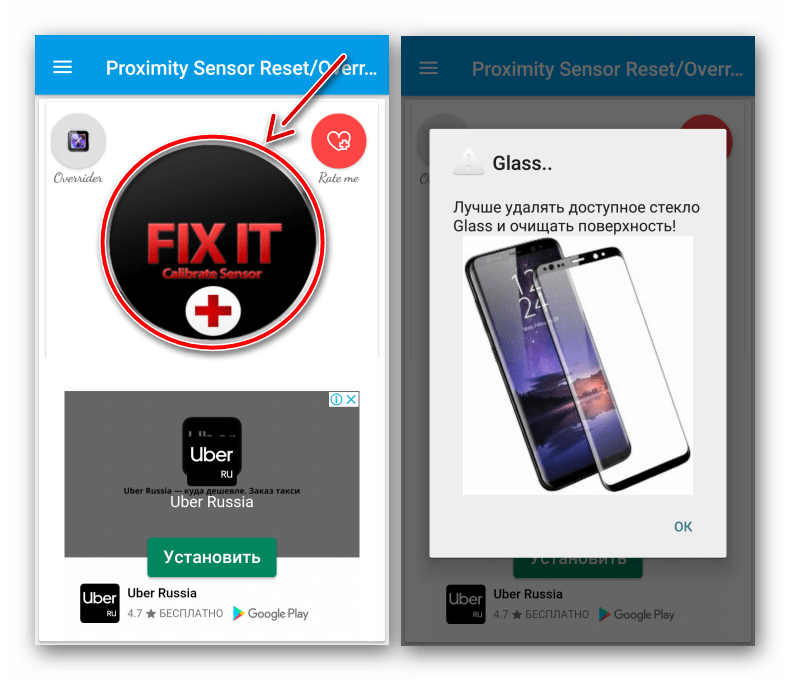
Поднесите руку к сенсору для проверки его работоспособности.
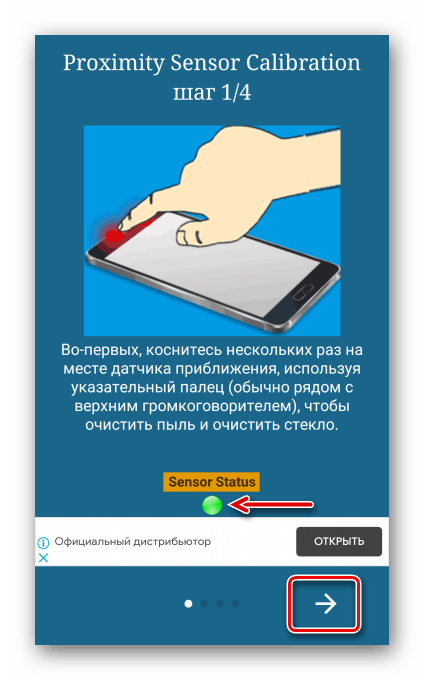
Нажмите кнопку «Fix It Calibrate Sensor», если хотите его откалибровать.
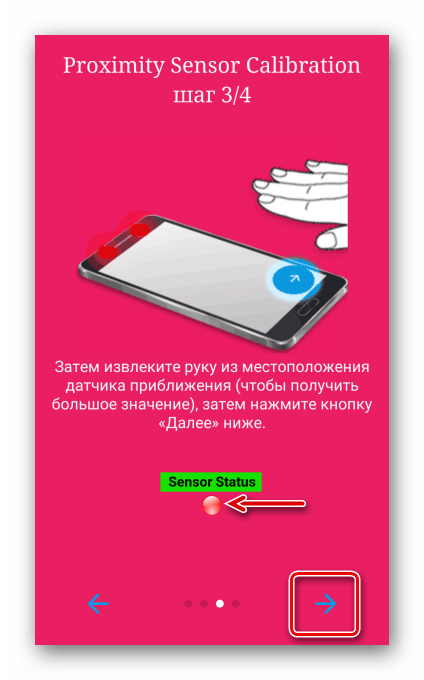
Калибровка выполняется так же, как и через инженерное меню. То есть через поднесение руки на определенном расстоянии. После фиксации расстояния, на котором находится объект, смартфон запоминает значение и использует его при совершении звонков.
Пробуем настроить датчик приближения
Первое, что необходимо сделать, это проверить включен ли вообще датчик. Действия примерно одинаковы как для Андроида, так и для Айфона, главное уловить смысл. Единственное, что может быть, это расхождение со старыми версиями ОС. Так как, например, на старый смартфон Android, не загрузится последняя версия ОС Андроид, т.е. строчек с настройками может не быть. В этом случае с IPhone все проще, все обновляется по Itunes. Настройка проводится на телефоне Xiaomi.
- Открываем меню «Настройки»
-
Переходим в «Системные приложения»
- Выбираем закладку «Настройки вызовов»
- Нажимаем на пунктик «Входящие вызовы»
-
Активируем пункт «Датчик приближения»
P.S.: В нашей старенькой тестируемой Lenovo S660 такого нет, о чем писалось выше.
Если не помогло, пробуем разобраться в проблеме дальше. Пробуем скачать приложения с Google Play Market для настройки и калибровки датчика. В поисковой строке пишем датчик приближения. Вам будет предложено скачать приложение Proximity Sensor. Скачиваем и загружаем. Далее делаем все по предлагаемым пунктам.
Proximity Sensor
Калибровка датчика приближения в GooglePlayMarket
- Трём пальцем по датчику.
- Прикладываем ладошку.
- Отдаляем ладошку.
- Закрываем полностью ладошкой.
- Принимаем.
- Перезагружаем телефон.
- По заверению разрабов, все должно работать, если проблема не в механических повреждениях. (Нашей подопытной Lenovo S660 не помогло, хотя в ходе выполнения тестов индикатор реагирует на приближения к датчику). Ищем выход дальше.
ProxLight Override Call Service
ProxLight Override Call Service в Google Play Market
Пробуем еще одно приложение из Play Market под названием «Ограничение приближения / света-услуга звонка». Размер приложения 2,04 мб. Особых настроек приложение не требует.
- Запускаем на приложение
- Нажимаем на шестеренки (одна большая центральная кнопка) с текстом внизу Proximity Service Running
Что есть в настройках этого приложения:
- Start on boot (запускать при включении телефона)
- Sensor always working/ Set if Proximity service always working/ (установите, если служба приближения всегда работает)
- Use light sensor as Proximity (используйте датчик освещенности в качестве приближения)
- Light sensor sensitivity (чувствительность датчика освещенности)
P.S.: Lenovo S660 помогла именно эта программа. Теперь знаем точно, что причина кроется не в механических повреждениях датчика.
Делаем откат на IPhone с помощью оригинальной ITunes.
У владельцев Айфонов есть потрясающая возможность сделать откат до заводских настроек с помощью специально программы от Apple. Айтюнс программа многофункциональная. С ее помощью телефон подключается к вашему PC как накопитель (флешка), можно сделать импорт/экспорт файлов, хранящихся на вашем Айфоне, можно обновить его, если у вас недостаточно памяти на нем, а также сделать восстановление системы.
- Скачиваем и устанавливаем программу с официального сайта. Ссылка на скачивание
- Запускаем ITunes и подключаем телефон через кабель.
- При необходимости импортируем все файлы с телефона на ПК.
-
Зажимаем кнопки «Home» и «Power». Держим до тех пор, пока не выключится экран.
- Как экран потухнет, кнопку «Power» можно отпустить.
-
В программе ITunes должно появиться сообщение, что Айтюнс нашел смартфон в режиме восстановления.
- Выбираем обновить (если думаете, что система после прошлого обновления обновилась не полностью) либо восстановить, если хотите сделать откат.
- Подтверждаем. Ждем.
После сброса настроек до заводских, проверяем работоспособность датчика (кому-нибудь звоним и закрываем датчик пальцем или рукой). Если экран гаснет при прикосновении к датчику, значит все работает, если нет, скорее всего у вас либо износ, либо механическое повреждение, вызванное паданием/ударом смартфона.
Как включить блокировку экрана при разговоре по телефону
По умолчанию производители смартфонов предусмотрели срабатывание датчика движения, который размещен сверху в передней части устройства возле фронтальной камеры и при приближении девайса к уху блокирует его экран. Именно это помогает и экономить заряд батареи, отключая ненужную во время разговора по телефону подсветку дисплея, и устранить вызываемый ею дискомфорт или вероятность случайного нажатия тачскрина из-за отсутствия блокировки. Но иногда этот датчик может быть попросту отключен в Вашем гаджете, а если в настройках все-таки отображено, что он работает, – также есть вероятность, что его необходимо откалибровать или даже ремонтировать.
Ниже мы приведем инструкцию о том, что делать если экран телефона не гаснет при разговоре:
чтобы включить датчик приближения перейдите в “Вызовы” и выберите “Настройки”, найдите пункт “Входящие вызовы” и включите опцию “Датчик приближения”, – в разных гаджетах этот путь может немного отличаться, но возможность управления работой датчика приближения есть во всех смартфонах;
- если функция уже была включена, но во время разговора экран все так же не блокируется, – попробуйте откалибровать его с помощью приложения “Датчик Приближения Сброс” и его функции “Calibrate Sensor”, где Вам предстоит закрыть датчик рукой и нажать кнопку “Next”, после чего отодвинуть руку и снова нажать “Next”, а по окончанию останется только выбрать “Calibrate” и “Confirm”, не забыв дать программе доступ кнопкой “Разрешить”;
- в ситуации, когда и это средство не помогло включить блокировку, можно сделать перепрошивку девайса, – желательно, специалистами сервис-центра для избежания проблем с включением телефона после нее;
- кроме всего прочего, виной невозможности заблокировать телефон может быть аппаратная неисправность датчика, поэтому Вам не сможет помочь ни его включение, ни калибровка, ни перепрошивка всей системы, – в таком случае без профессиональной диагностики и, возможно, ремонта или замены детали результата не добиться.
Мы рассмотрели, почему не выключается экран при разговоре на смартфоне и какими обстоятельствами это обусловлено. Зачастую, если стандартное включение в настройках не дало эффекта, проверка смартфона и грамотные манипуляции специалистов могут помочь включить необходимую функцию – именно перепрошивка девайса и замена датчика чаще всего позволяют легко запустить нужную и удобную во время телефонных разговоров блокировку экрана.
Приложения для блокировки экрана во время разговора
После загрузки и включения выполните рекомендации:
- приложите палец к микрочипу на гаджете и подождите несколько секунд;
- теперь отведите руку на 5 см и проверьте наличие светового сигнала во время касания и отведения руки в сторону;
- проследите загорание чипа в нужный момент и повторите действие несколько раз;
- сохраните полученные результаты в памяти.
Если ситуация не изменилась, воспользуйтесь услугами сервисного центра. Телефон Huawei в случае поломки подлежит возврату в магазин в течении 12 месяцев. Гарантия распространяется на множество видов поломок. Для этого понадобится товарный чек и документ, предоставляющий личность.
Не блокируется экран во время разговора: причины
Существует всего 3 причины, мешающие блокироваться экрану на Хонор и Хуавей во время звонков:
- отключение функции в меню настроек (обычно она находится в активном состоянии, а отключить сервис способен лишь владелец смартфона);
- неправильно откалиброванный датчик приближения, переставший распознавать появление рядом с собой посторонних предметов, лица, рук;
- сломавшийся или полностью переставший работать датчик.
Иногда к появлению проблемы приводит банальный сбой в работе Андроид, но подобное случается редко, поэтому первым делом следует проверять настройки телефона. Вероятность отключения сервиса намного выше неожиданного системного сбоя смартфона.
Источники
- https://InstAndroid.ru/reshenie-problem/datchik-priblizheniya-android.html
- https://androproblem.ru/polomki/na-android-ne-vyklyuchaetsya-ekran-vo-vremya-zvonka.html
- https://fizmir.org/ne-gasnet-ekran-pri-razgovore-na-smartfone-kak-zablokirovat/
- http://Grand-screen.com/blog/kak-vklyuchit-ili-otklyuchit-datchik-priblizheniya-na-androide/
- https://iya-yai.kiev.ua/blog/pochemu-ne-blokiruetsja-jekran-na-smartfone
- https://huawei-guide.com/ne-blokiruetsya-ekran-pri-razgovore.html
- https://mobi-insider.com/ne-blokiruetsya-ekran-pri-razgovore-na-huawei-i-honor.html
Проблемы с экраном при звонке на Андроиде
Главной функцией датчика приближения является автоматическое включение и отключение подсветки во время разговора. Это позволяет сэкономить заряд батареи и исключить случайное нажатие ухом или щекой на сенсорный экран вашего гаджета.
Если ваше устройство на Андроид не гаснет во время звонка, или экран не включается после завершения разговора, то искать проблему следует как раз в работе датчика. Причины могут быть следующими:
- Плохая видимость (прикрыт/накрыт защитной пленкой или чехлом).
- Нехватка оперативной памяти.
- Проблемы с прошивкой.
- Попадание влаги.
- Механическое воздействие и повреждение шлейфа или других компонентов.
Прежде чем приступать к программным способам устранения неполадки, тщательно протрите экран
Особое внимание уделите верхней части, где как раз расположен датчик приближения. Если на дисплей наклеена пленка или стекло, то со временем они могут потерять в прозрачности и также мешать датчику
Затем проверьте настройки вызовов — возможно, в них неправильно выставлены параметры, и датчик просто выключен. Данная опция есть не во всех телефонах, но проверить стоит.
- Откройте настройки и зайдите в раздел «Мои устройства» или «Параметры».
- На вкладке «Вызовы» убедитесь, что возле пункта «Датчик приближения» стоит галочка.
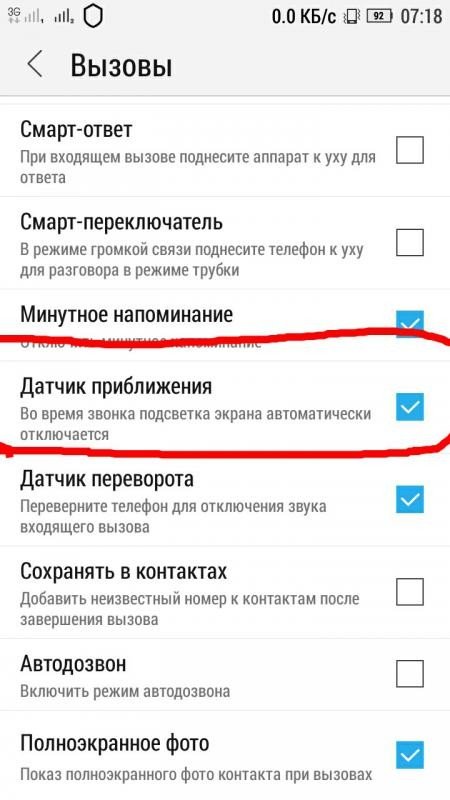
Кроме того, убедитесь, что системе хватает оперативной памяти для работы датчика. Откройте список приложений в настройках и на вкладке «Работающие» посмотрите, какой объем ОЗУ телефон затрачивает. Если обнаружите нехватку, завершите работу ненужных приложений.
Если в настройках все выставлено правильно, но датчик не работает, сделайте резервную копию важных данных и сбросьте параметры Android к заводскому состоянию. Если и после хард ресета проблема сохраняется, то придется выполнять перепрошивку телефона. Если никакие программные методы, в том числе перепрошивка, не устранили проблему, рекомендуется обратиться в сервисный центр для диагностики аппаратных неисправностей.
Заключение

Теперь вы знаете, что делать, если не гаснет экран при разговоре iPhone 5S. Гарантия на Айфон, вне зависимости от модели, составляет не 1, как думают многие, а 2 года. Поэтому если еще не истек это время, то лучше всего не заниматься самодеятельностью, а обратиться за помощью в официальный сервисный центр. Там устранят проблему быстро и бесплатно. Если модуль не вышел из строя в результате утопления или падения аппарата.
И, напоследок. Не следует покупать Айфон с рук, так как в этом случае, сотовый может быть китайским изделием, собранным из б/у деталей, даже при наличии подтверждающей качество документации. Будьте внимательны и осторожны, как проверить подлинность iphone, читайте в следующей статье. На этом все, до новых встреч на страницах сайта!